Land Prime(ランドプライム)のデモ口座はメールアドレスがあれば、1分あれば開設可能です。本人確認の必要もありません。
本記事では、Land Primeのデモ口座の開設から、MT4のログイン方法、デモ口座のメリット・デメリットなどを解説しています。
- Land Primeの口座ごとのスプレッドや、ハイレバを体験できる
- MT4やMT5の使用感や操作方法を体感できる
- 事前にEAやインジケーターのテストができる
デモ口座を開設し、Land Primeのトレード環境を疑似体験したら、リアル口座の開設もご検討ください。
Land Primeデモ口座開設方法
Land Primeのデモ口座は、3ステップで簡単に開設できます。
- Land Prime公式サイトで「デモ口座」開設ボタンをクリック
- デモ口座開設フォームに必要事項を入力する
- メールでログイン情報を確認する
Land Prime公式サイトで「デモ口座」開設ボタンをクリック
Land Prime公式サイトへ進み、「デモ口座」開設ボタンをクリックしてください。
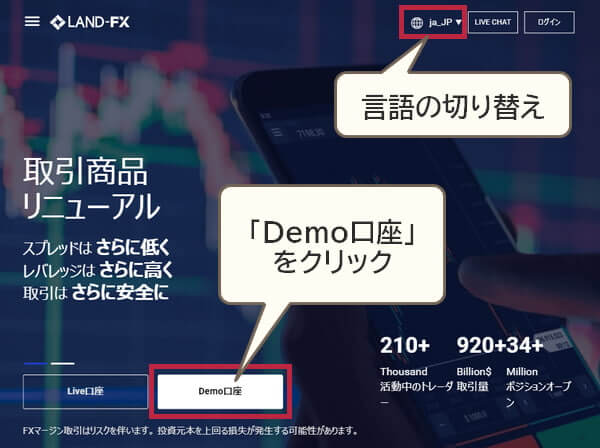
Land Prime公式サイトが英語表示になっていたら、言語切り替えボタンから日本語に変更できます。
デモ口座開設フォームに必要事項を入力する
デモ口座の入力フォームが表示されます。入力個所は全て半角英数字で入力しましょう。
個人情報の入力
名前やメールアドレス、電話番号などの個人情報を入力し、口座タイプやレバレッジ、口座資金額などを好みに応じて設定します。
全て入力出来たら「送信する」ボタンを押してください。
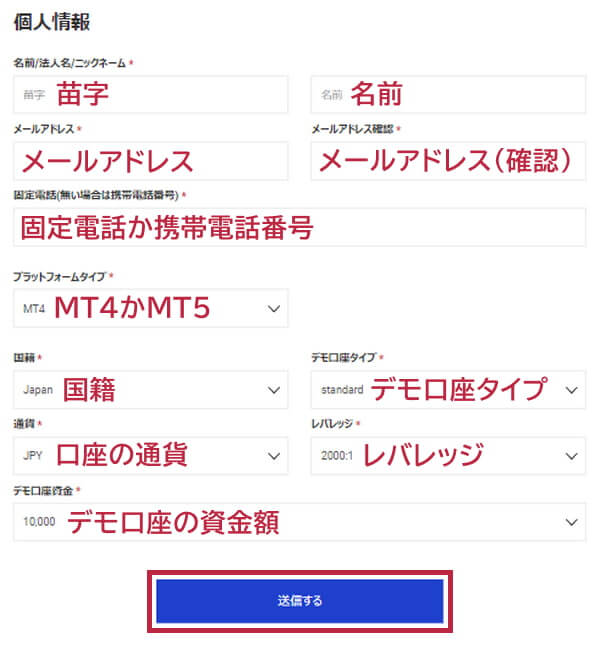
- 名前/法人名/ニックネーム:
(本名でなくてもかまいません) - 苗字
= 例:Yamada - 名前
= 例:Taro - メールアドレス
= 例:fake@gmail.com(フリーメールアドレスでも可) - メール確認
= 上記と同じメールアドレスを入力 - 固定電話(無い場合は携帯電話番号)
= 例:09012345678 - プラットフォームタイプ
= 例:MT4(MT4/MT5から選択) - 国籍
= 例:Japan(リストから選択) - デモ口座タイプ
= 例:standard(4種類の口座タイプから選択) - 通貨
= 例:JPY(USD/JPYから選択) - レバレッジ
= 例:2000:1(1倍~無制限から選択) - デモ口座資金
= 例:100,000(1,000円~10万円から選択)
デモ口座の資金額は、日本円の場合だと最大10万円から始められます。デモ口座は追加入金ができないので、できるだけ多めの金額を選びましょう。
ちなみにUSDを選択すれば最大10万ドルまで選べるので、日本円の100倍の資金額で開始できます。
口座タイプに関して
Land Primeには4種類の口座タイプが用意されています。
初心者の方にはスタンダード口座、バランスの良さを重視するならプライム口座、低スプレッドならECN口座がおすすめです。なお、スワップフリー口座は、オープンポジションを1週間以上保有している場合、自動的にスワップが発生する口座に変更されます。
以下に「スタンダード口座」「プライム口座」「ECN口座」の比較一覧を記載します。
| スタン ダード | プラ イム | ECN | |
|---|---|---|---|
| 取扱 銘柄 | FX・エネルギー・ 貴金属・株価指数 | FX・ 貴金属 | |
| 最大 レバ レッジ | 無制限 | 1,000倍 | |
| スプ レッド | 狭め | 狭い | 極狭 |
| 最低 入金額 | 1,000円 | 3万円 | 10万円 |
| 取引 手数料 | 無し | 0.6pips /1Lot (往復) | |
| マー ジン コール /ロス カット 水準 | 証拠金維持率30% /証拠金維持率0% | 50%/ 30% | |
| 取引プラット フォーム | MT4/MT5 | |||
|---|---|---|---|---|
| 基本通貨 | USD・JPY | |||
| 1lot単位 | 1lot=10万通貨 | |||
| 最小取引量 /最大取引量 | 0.01lot/30lot | |||
| 最大保有 ポジション | 100ポジション | |||
| 両建て | 可能(同一口座内) | |||
MT4とMT5の違い
MT4とMT5に基本性能の違いはありません。MT4は世界中で多くのトレーダーに愛用されており、新バージョンのMT5は時間足などの細かい環境設定がより多様になっています。
全世界人気ナンバー1の取引プラットフォームでEAやカスタムインジケーターの種類が豊富です。使い方の解説サイトも多く、問題があった時に対処しやすいでしょう。またメモリの消費量が少ないので、パソコンのスペックが低い場合でも利用しやすいのが魅力です。
MT5は、MT4の新バージョンとしてリリースされたプラットフォームです。時間足が倍以上に増えていたり、ナビゲーターウィンドウに直接フォルダを追加してインジケーターを整理できるなど、環境設定がより綿密に設定でき、細やかな操作性が向上しています。
関連記事:MT4の使い方|基本編
デモ口座開設完了
入力内容に問題が無ければ、以下の「デモ口座の作成が正常に完了しました」というメッセージが表示され、登録メールアドレスにデモ口座へのログイン情報が送信されます。

メールでログイン情報を確認する
Land Primeから「Land Prime デモ口座の作成完了」という件名のメールが届きます。
メールに記載されている「アカウント番号」「パスワード」「サーバー名」は、MT4/MT5へのログイン時に必要です。
メールを保存するか、メモに取るなどして大切に管理するようにしてください。
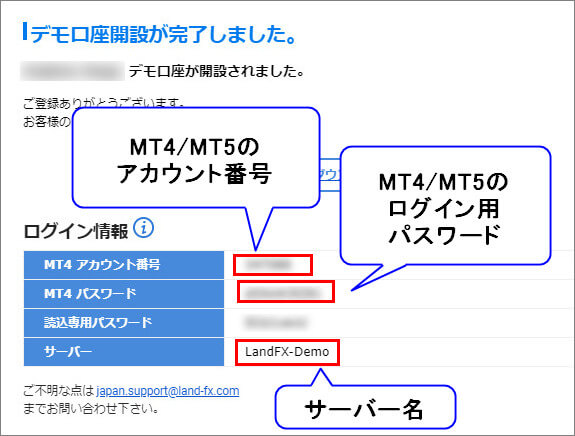
Land Primeデモ口座ログイン方法
デモ口座開設が完了したら、続いてMT4/MT5をダウンロードしましょう。
アカウント番号、パスワード、サーバー名を入力してログインすれば、デモトレードが始められます。
Land Prime公式サイトへ
下のボタンから、Land Prime公式のMT4/MT5ダウンロードページに進んでください。
ダウンロードしたいMT4/MT5のタイプを選択
サイト左側の取引プラットフォームの一覧の中から、ダウンロードしたいものをクリックして個別ページに入ってください。
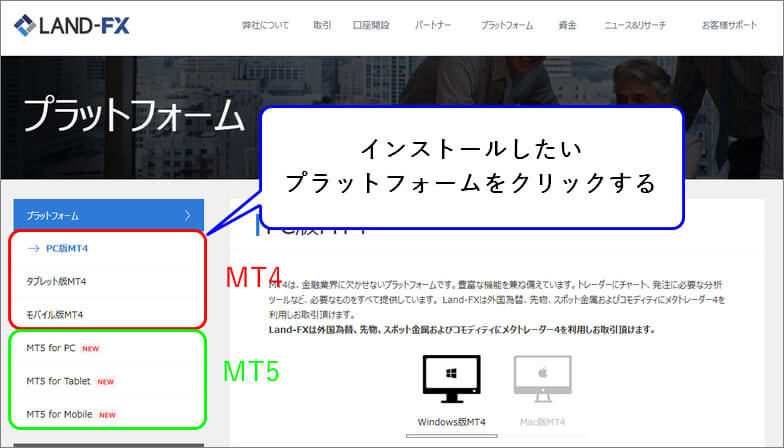
デモ口座開設の際に選択したプラットフォーム(MT4かMT5)と同じもの選択しないと、ログインできないのでご注意ください。
| サイト内名称 | 内容 |
|---|---|
| PC版MT4 | Windows用とMac用のMT4 |
| タブレット版 MT4 | Androidタブレットと iPadのMT4アプリ |
| モバイル版 MT4 | Androidスマホと iPhoneのMT4スマホアプリ |
| MT5 for PC | Windows用とMac用のMT5 |
| MT5 for Tablet | Androidタブレットと iPadのMT5アプリ |
| MT5 for Mobile | Androidスマホと iPhoneのMT5スマホアプリ |
PC用MT4/MT5のダウンロードの場合
ダウンロードしたいプラットフォームを選択して個別ページに進み、ダウンロードボタンをクリックしてください。
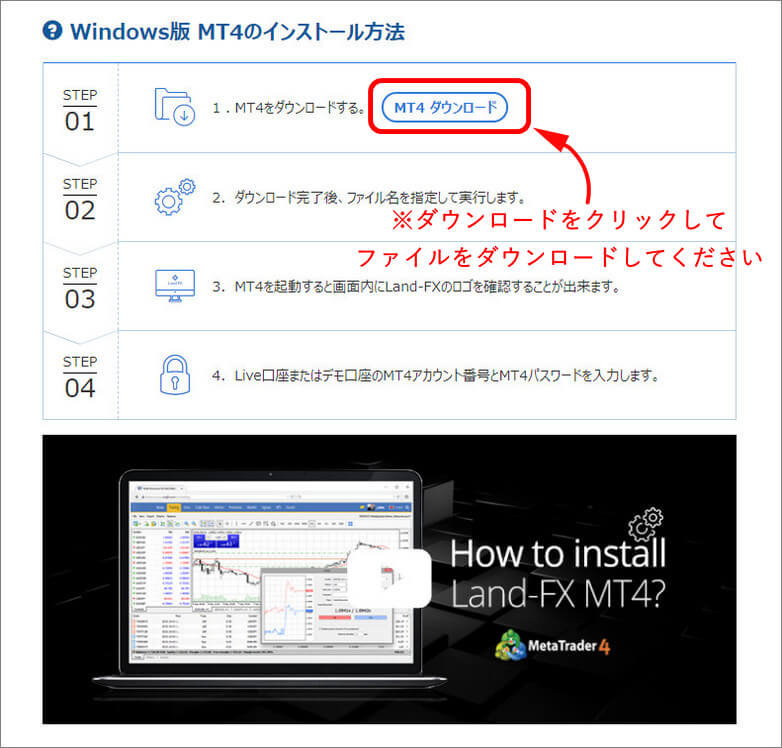
Mac版は、同ページ内のタブの切り替えボタンで選択可能です。
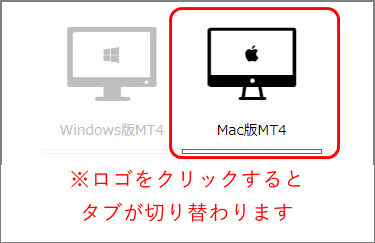
お使いのPCにファイルがダウンロードされたら、各PCのインストール方法に従ってインストールを行ってください。
スマホ&タブレットのMT4/MT5アプリのダウンロードの場合
スマホ&タブレットのプラットフォームを選択してダウンロードボタンを押すと、「Google Play」または「App Store」に進みます。
以下の画面でインストールボタンをタップすると、プラットホームのダウンロードが開始され、自動的にデバイスにインストールされます。
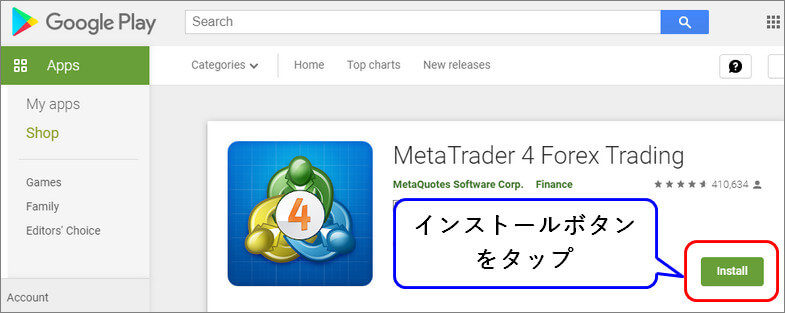
選択したプラットホーム指定のデバイスと同一のデバイスでアクセスしないと、インストールできないのでご注意ください。
口座開設完了メールからダウンロードすることも可能
取引プラットフォームは、デモ口座開設が完了した際に届いたメールからもダウンロードできます。
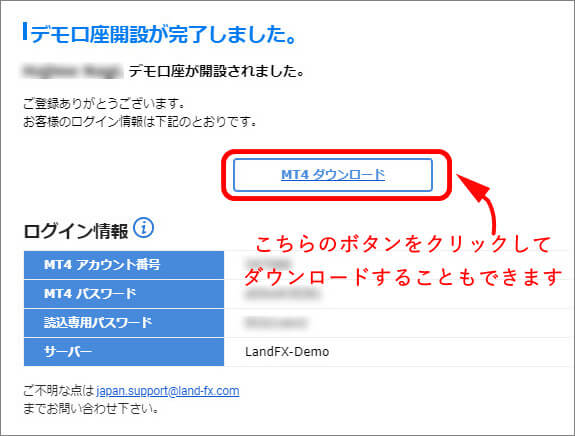
口座開設完了メールの「MT4/MT5ダウンロード」というボタンをクリックすると、そのままダウンロードができます。
※ダウンロードできるのは、PC版のMT4です。
Land PrimeのMT4/MT5にデモアカウントでログインする
MT4/MT5がインストールできたら、起動してログインを行ってください。
起動すると以下のように、「適切なサーバーを選択して下さい」と表示され、サーバーの一覧が表示されます。
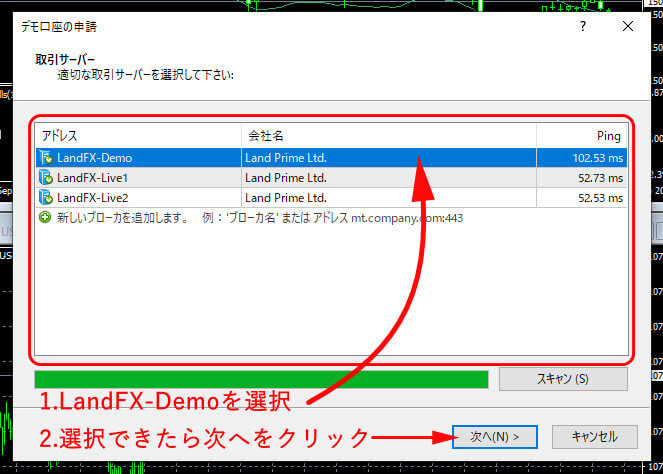
デモ口座開設の完了メールに記載されているサーバー名をクリックして、「次へ」をクリックします。
サーバー一覧の中にサーバー名が無い場合は、サーバー名を検索して表示させることができます。
サーバー一覧の一番下に検索ワードが入力できるフォームがあります。
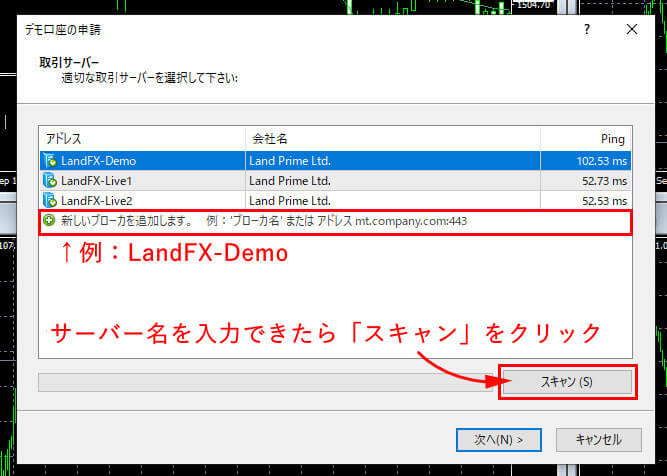
サーバー名はメールからコピーして貼り付けるのが確実です。
サーバー名を入力できたら「スキャン」をクリックします。
サーバーの読み込みが完了したら、サーバー一覧に入力したサーバーが表示されます。
サーバーを選択して「次へ」をクリックすると「アカウントタイプを選択」という画面が表示されます。
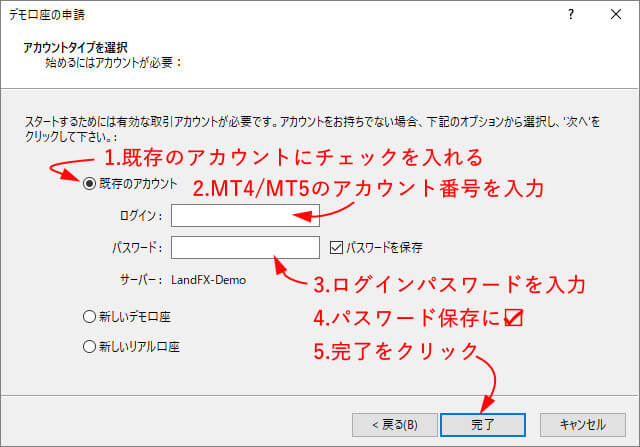
以下の手順で入力を行ってください。
- 「既存のアカウント」にチェックを入れる
- 「ログイン」にMT4/MT5のアカウント番号を入れる
- 「パスワード」にログインパスワードを入れる
- 「パスワードを保存」にチェックを入れる※
- 「完了」をクリック
※パスワードの保存はしなくてもログインできますが、保存しないとソフト起動時に毎回ログイン情報の入力が必要になります。
MT4/MT5を起動しても、そもそも「取引サーバー」の画面が出てこない、または間違えて閉じてしまった場合は、画面上部にあるメニューバーからログインできます。
画面左上にある「ファイル」→「取引口座にログイン」をクリックしてください。
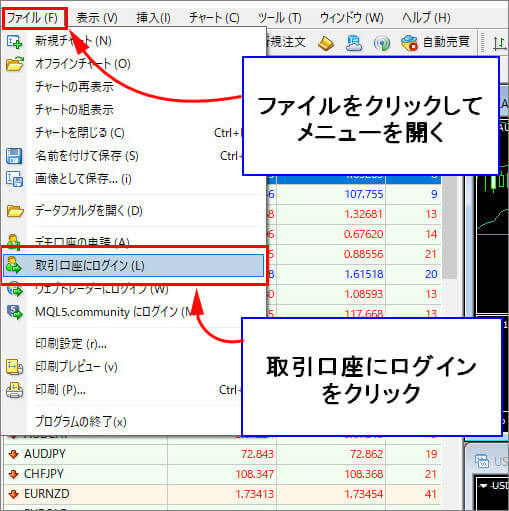
すると以下のようにログイン情報の入力画面が表示されるので、必要な情報を入力してログインしてください。
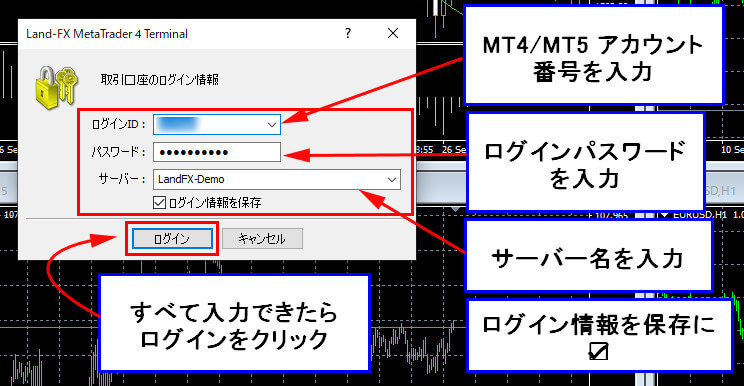
ログインの成否を確認する方法
画面右下の接続状況を確認して、ログインできているか確認してみてください。
以下の画像のようにデータ送受信(通信速度)の数値が表示されていればログイン成功です。
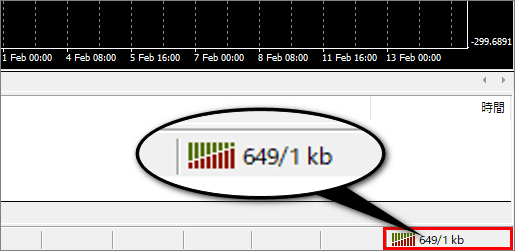
ここに「無効な口座」や「回線不通!」と表示されている場合はログインできていません。

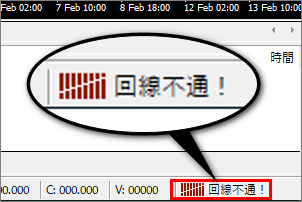

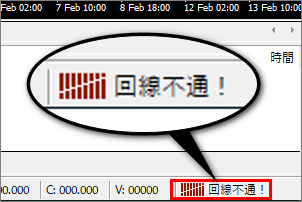
ログインに失敗している場合は、なんらかの入力ミスの可能性があります。
もう一度ログイン情報を入力してみてください。

それでもログインできない場合は「Land Primeデモ口座にログインができない」にスキップして当てはまる項目が無いか確認してください
関連記事:MT4の使い方|基本編【ログイン・注文方法・インジケーター】
関連記事:MT4の使い方|基本編
LANDFXデモ口座とリアル口座の違い

デモ口座についてわかったところで、リアル口座とはどこが違うのかみていきましょう。
デモ口座は練習用、リアル口座は本番用という認識ですが、具体的にはどの部分が異なるのでしょうか?
関連記事:海外FXデモ口座比較とおすすめ紹介
デモ口座とリアル口座の異なる部分
デモ口座では、MT4/MT5の操作性などは同じですが、リアル口座と異なる部分があります。
- サーバーが違う
- 約定スピードに代表される約定力が違う
1.サーバーが違う
デモ口座とリアル口座では、利用するサーバーが異なります。
サーバーが異なるということは、通信環境も異なるので、約定スピードやレートに差が出る恐れがあります。
2.約定スピードに代表される約定力が違う
デモ口座は実際に市場に注文を通すわけではないので、どんな状況でも注文の約定はスピーディです。
しかし、リアル口座の場合は、大勢の他のトレーダーの注文が市場に影響を与えます。
大きなイベントがある時(経済指標発表時など)や相場が荒れた時などは、一時的に重くなって注文が通りにくくなったり、瞬間的にスプレッドが広がったりする場合があります。

サーバーや約定力の違いなど、リアル口座との違いは、大事な部分も多いようです。
実際にデモ口座とリアル口座では、約定スピードには差が出るのか?
開設したデモ口座とリアル口座を使って、実験を行いました。
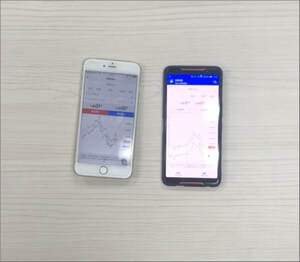
- 実験の条件
同時に同ロットを3回エントリーして、時間差を記録。(通貨ペアはEUR/USD) - 検証結果
<デモ口座>
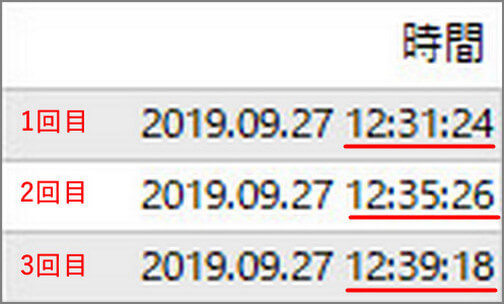
<リアル口座>
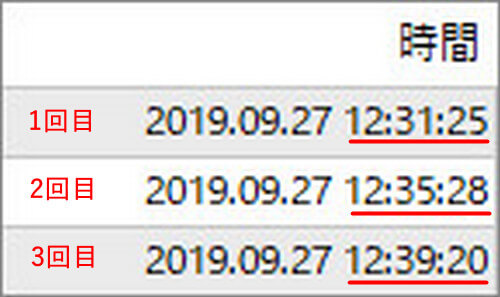
実験は、ニューヨーク市場のスタートに合わせて、2つのスマートフォンを使用して行いました。
- 1回目:1秒差 リアル口座遅延
- 2回目:2秒差 リアル口座遅延
- 3回目:2秒差 リアル口座遅延
どのパターンも、デモ口座は即約定し、リアル口座ではワンテンポ遅れての約定となりました。
この時は最低ロットで取引したのですが、最低ロットでも差が出ると言うことは、当然、大きなロット数では差も大きくなる可能性があります。
サーバーと約定スピードは、やはりデモ口座とリアル口座では異なるようです。
LANDFXリアル口座の開設
LANDFXでリアル口座開設は公式サイトから行いましょう。
以下のボタンからLANDFX公式サイトに進めます。
「リアル口座開設の方法がよくわからない」という方は、以下の記事を参考にしてみてください。
関連記事:Land-FX口座開設方法
LANDFXデモ口座メリットとデメリットのまとめ
LANDFXでは、デモ口座を簡単に開くことができ、リスクゼロでトレードの練習をすることができます。
しかし、デモ口座には、これまで述べてきたようにメリットとデメリットがあります。
最後にデモ口座のメリットとデメリットをまとめてみましょう。
LANDFXのデモ口座のメリット・デメリット
- 口座開設から取引開始まで最短3分
- 投資金が実質無制限なので、いくらでも練習可能
- EAや取引手法をリスクゼロで検証できる
- リアル口座の登録なしで、MT4/MT5のチャートが見れる
- リアル口座とはサーバーが異なる
- リアル口座の約定力を体感できない
- 利益が出ても出金ができない
デモ口座のメリットは、MT4/MT5の単純な操作方法なら、納得いくまで練習できる点です。
また、EAやインジケーターなど、取り扱いに注意が必要なものの場合は、まずデモ口座で試してみる方も多いと思います。
しかし、実際の取引においては、デモ口座とリアル口座では約定力が異なるので、デモ口座のみで練習するのはデメリットとなるかもしれません。
口座の開設は以下のボタンから進んでください。
関連記事:Land-FX(ランドプライム)口座開設方法・最新簡単手順
関連記事:Land-FX口座開設方法
Land Primeデモ口座 よくある質問

FX取引を始めた最初の頃は、なにかとトラブルが付き物です。
ここからLand Primeデモ口座関連のよくある質問を、Q&A形式でまとめていきます。
Land Primeのサポートに問い合わせる前の解決策さがしにもご利用ください。
ログイン情報が分からない場合の対処法
口座開設完了時にLand Primeから送られてきたメールにログイン情報があるので、メールを確認してください。
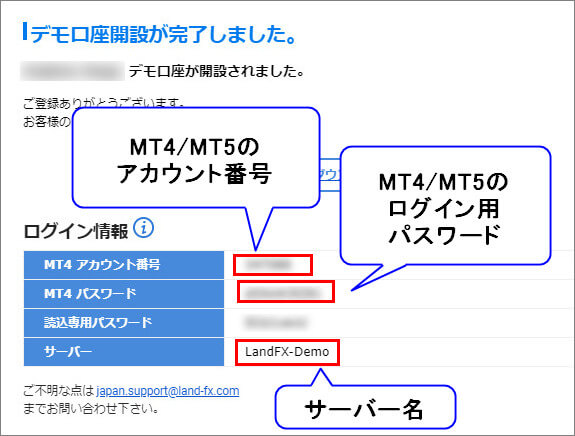
プラットフォームを間違えた場合の対処法
デモ口座開設時に選択したプラットフォームとダウンロードしたプラットフォームが違うとログインはできません。
もし自分が選択したプラットフォームが分からなくなってしまった場合は、デモ口座開設完了時に届いたメールで確認できます。
メール上部のダウンロード案内のリンク箇所に書かれています。
MT4の場合
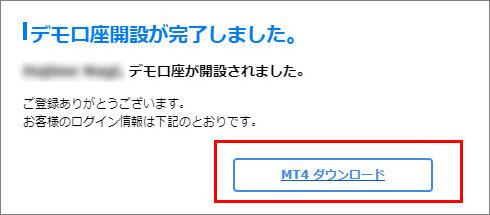
MT5の場合
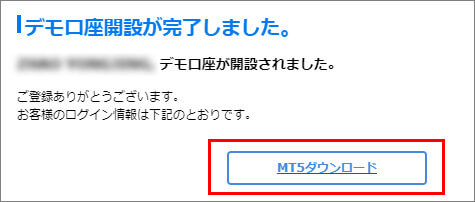
取引プラットフォームは、デモ口座作成後には変更できません。
もし、取引プラットフォームの選択を間違えた場合は、新たにデモ口座を開設してください。
デモ口座の期限が切れている場合の対処法
Land Primeのデモ口座の使用期限は30日間です。
使用期限の切れたデモ口座は利用できないので、デモ口座の使用期限を過ぎた場合は、新たにデモ口座を開設してください。
プラットフォームが古い場合の対処法
古いバージョンのMT4を使っていると、自分のサーバーが出てこなかったり、ログインできないことがあります。
その場合は、パソコン上のMT4/MT5をアンインストールをして、Land Prime公式サイトからMT4/MT5を再インストールしてください。
- 現在インストールされているMT4/MT5をPCからアンインストール
- PCを再起動
- Land Prime公式サイトの取引プラットホームから新しいMT4/MT5ファイルをダウンロード
- ダウンロードしたMT4/MT5のファイルをPCにインストール
ログインができていない
ログインしていないと、注文は発注できません。
ログインが成功か失敗かは、画面右下の接続状況から確認できます。
接続状況に「無効な口座」や「回線不通!」と表示されている場合はログインに失敗しています。
以下の画像のように、データ送受信量(通信速度)の数値が表示されていればログイン成功です。
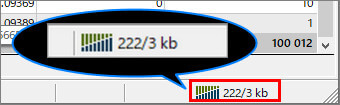
注文種別が正しく入力できていない
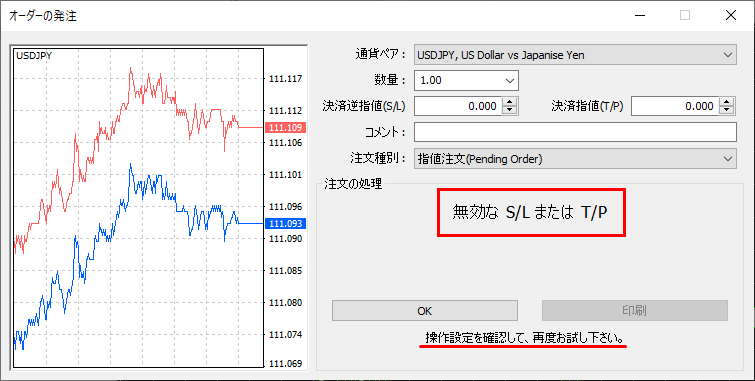
「Buy Limit(指値買い=価格が下落した際に買い注文すること)」で、現在価格より高い価格を注文している、など、注文種別(指値注文)の設定に相違がある場合は注文できません。
注文種別を確認して、もう一度発注を行ってみてください。
指値注文に関する詳細はMT4の使い方まとめ ログイン・注文方法・インジケーターとは?を参考にしてください。
CFD取引での注文数量が正しくない/または取引時間外
CFD取引では銘柄によって取引できない時間帯があります。
またCFDは注文できるLOT数量も通貨ペアとは異なります。
たとえば、ゴールドの最低取引ロットは0.1ロットで、通貨ペアのように0.01ロットでの取引はできません。
CFDの取引時間については、Land Primeの公式サイト公式サイトの「CFD」の詳細に記載されているので、参考にしてください。
また、Land Primeが休業する場合は、LANDFX企業ニュースで月初にアナウンスされますので、そちらを確認してください。
MT4に関連する記事













